Cette page explique comment déployer votre projet sur l'environnement flexible App Engine à l'aide d'un fichier d'archive WAR ou d'un fichier JAR exécutable.
Avant de commencer
Vous devez disposer d'un projet Google Cloud comprenant une application App Engine sur lequel effectuer le déploiement. Si vous n'en possédez pas déjà un, utilisez la console Google Cloud pour configurer votre projet Google Cloud:
Accéder à la console Google Cloud
- Sélectionnez ou créez un projet Google Cloud.
Connectez-vous à un compte Google utilisé pour déployer votre projet sur App Engine.
Exécutez la commande suivante :
gcloud auth application-default loginLe navigateur de votre système s'ouvre en dehors de la CLI et vous demande les autorisations nécessaires pour gérer vos applications App Engine:
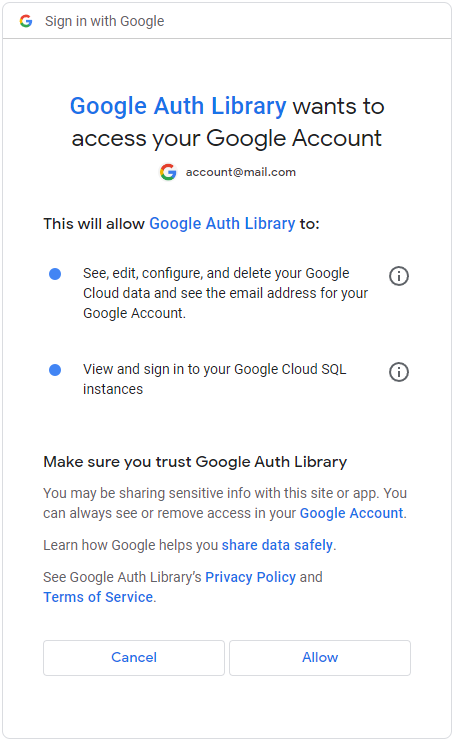
Cliquez sur Allow (Autoriser) et fermez la fenêtre. Eclipse est désormais connecté à votre compte.
Déployer un fichier JAR ou WAR
Pour déployer un fichier WAR préexistant ou un fichier JAR exécutable sur l'environnement flexible, procédez comme suit :
Préparez un fichier
app.yaml. Ce dernier doit au minimum contenir les lignes suivantes :runtime: java env: flexDans la barre d'outils Google Cloud, cliquez sur le bouton suivant :
 .
.Sélectionnez Déployer le fichier WAR/JAR sur l'environnement flexible App Engine dans le menu déroulant.
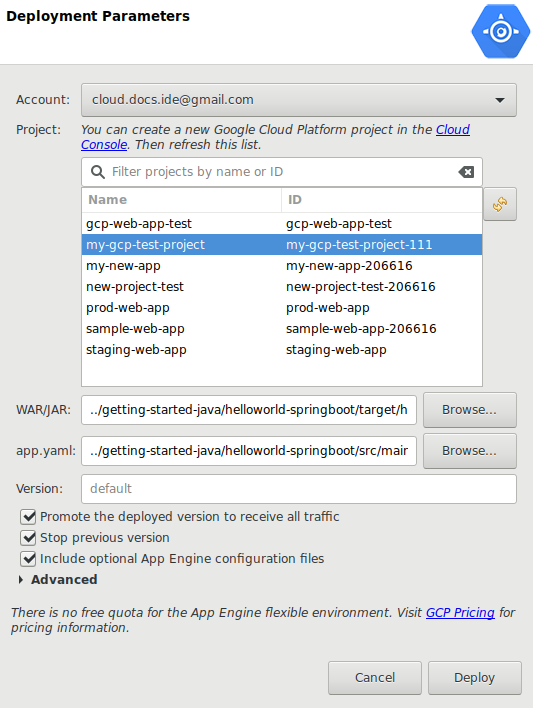
Dans le champ Account (Compte), sélectionnez le compte que vous souhaitez déployer ou connectez-vous à l'aide d'un autre compte.
Dans la zone de liste Project (Projet), sélectionnez le projet Google Cloud sur lequel vous souhaitez effectuer le déploiement.
Dans le champ WAR/JAR, cliquez sur Browse (Parcourir) pour sélectionner le fichier d'archive.
Dans le champ app.yaml, cliquez sur Browse (Parcourir) pour sélectionner votre fichier
app.yaml.Si vous souhaitez maintenir l'exécution de la version actuelle et passer à la nouvelle version ultérieurement en mode manuel à l'aide de gcloud ou de la console Google Cloud, décochez la case Promote the deployed version to receive all traffic (Passer à la version déployée pour recevoir tout le trafic).
Si vous ne souhaitez pas interrompre la version précédente, décochez la case Stop previous version (Interrompre la version précédente).
Cliquez sur Deploy (Déployer).
Une fois le déploiement effectué, le navigateur s'ouvre dans Eclipse et se connecte à l'application déployée.
Étape suivante
- Explorez le code du plug-in ou signalez des problèmes sur GitHub, ou posez une question sur Stack Overflow.

